【Wii】Letter Bombを使って4.32JをハックしてcIOSをインストールする【wii brand使用】
久々にWiiハックをしたので最近のハック事情を調べてやった備忘録。
wikiをみたかんじ、2012/07/07現在の最新バージョンは4.32Jの模様
最近のハックはDiscなしで簡単にハックできるようになったみたいで、敷居がだいぶ下がりました。
今回は、LetterBombによるハックと、d2x-cios-installerを使ったciosのインストールまで備忘録。
詳細は↓に今すぐアクセス!!
概要
・LetterBombを使ってHackMiiを起動
・HBCやらBootMiiやらをインストールする
・d2x-cios-installerを使ってciosをインストールする
準備
–wii brand 1.2を入手
Letter Bombは通常ネットワーク接続を使ってなんかサイトに登録とかをして行うものらしいのだが、
それをもっと簡単にオフライン上で簡単にできるようにするのがこのwii brandである。
Wii brand 入手元
wii brand 1.2を直接DLするならこちら
–hackmii_installer_v1.0を入手
おなじみHBCやboot miiをインストールしてくれる奴である。
HackMii入手元
-d2x cIOS installerの準備
d2x-cios-installerはインストーラとモジュールの2つが必要になる。
インストーラーの入手
d2x-cios-installer入手元
今回使うのはd2x cIOS Installer v3.1を使います。
だいたい入手するのは最新版のものでいいと思います。
モジュール
モジュール入手元
今回使うのはd2x-v9-beta(r49)を使います
-wiiのバージョンを4.32Jにしておく
今回ためしたwiiのバージョンが古かったのでとりあえず最新のバージョンにしておく。

上手に4.32Jになりました。(表記は4.3J))
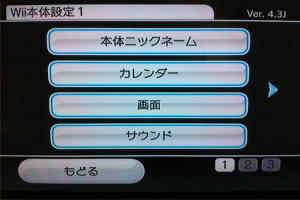
実際の手順編
LetterBombを使ってHackMiiを起動
-macアドレスの確認
wii brandを使うときにMACアドレスが必要になるので先に以下の項目からたどってWiiのMACアドレスを調べておく
wii本体設定 -> 本体情報 -> Wi-Fi MACアドレスの確認
※有線でやる場合はLanのMACアドレスを調べてください
-Wilbrandの設定
早速Wilbrand GUI.exeを起動してMACアドレスを入力する
日付はそのまんま。だいたい昨日の日付が最初に入っている
SysMenuを4.3にする
RegionはJを選択
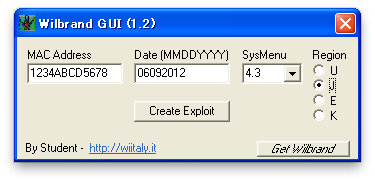
するとWilbrand GUI.exeのあるディレクトリに「private」ディレクトリができる。
(ここで書き込み許可のないところでWilbrand GUI.exeを実行すると作成できないので自分のユーザーの
ディレクトリ(デスクトップとか)で実行するといいかも)
できたprivateフォルダをSDカードのルートディレクトリにそのまんまコピーする。
-hackmiiの準備
hackmii_installer_v1.0を解凍するとでてくるboot.elfをSDカードのルートディレクトリに置く
–HackMiiを起動する
伝言板を起動する

wiibrandで入力した日付(昨日の日付)をみると爆弾を抱えた手紙がいるので選択すると…
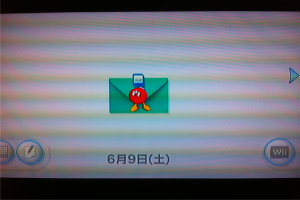
HackMiiこんにちは

とりあえずwiiコントローラの①をおして次へ進む
HBCやらBootMiiやらをインストールする
-test result
Continueを選択して次に進む
今回検証したwiiは巷で言う神機のようでboot2にもインストールできるようだ。
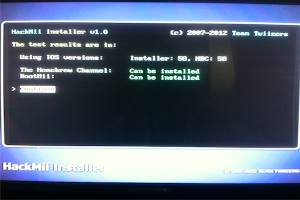
-Mainmenu
とりあえず[Install The Homebrew Channel]を押下してHBCをインストールする
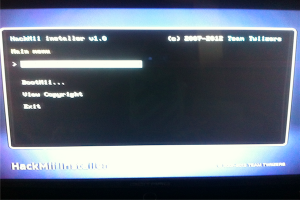
[Yes, Continue]を選択
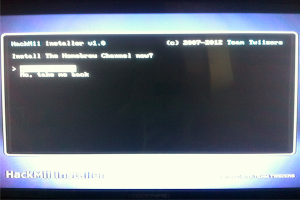
インストールが成功したら[Continue]を押下する
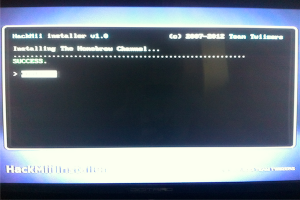
Mein menuに戻ったら次は[BootMii…]を押下してBootMiiを入れておく
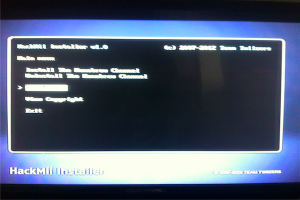
神機なのでboot2にインストールできちゃう。素晴らしい。
何が素晴らしいって簡単に言うといかついぶっ壊れかたしてもなんとかなっちゃうのが素晴らしいよね。
(boot2に入れられないときは[Install BootMii as IOS]などを押下してBootMiiをインストールしておいてください)
とりあえず[Install BootMii as boot2]を押下してbootmiiを入れとく
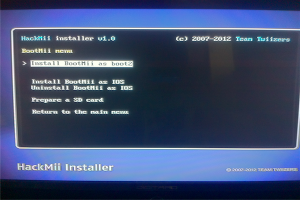
[Yes, continue]を押下して次へ
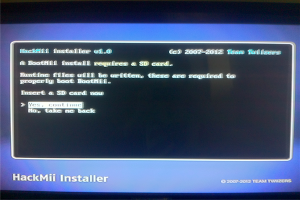
再度[Yes, continue]
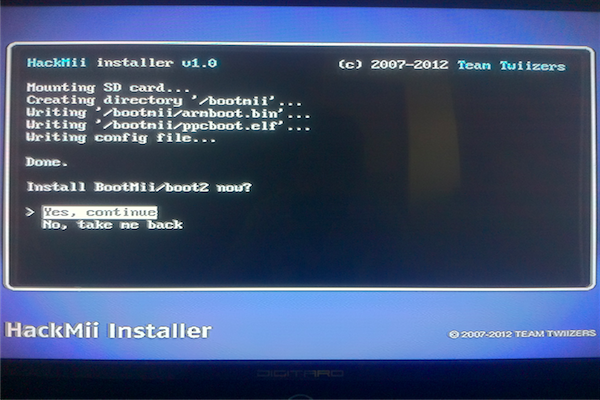
Success.とでるので[Continue]を押下
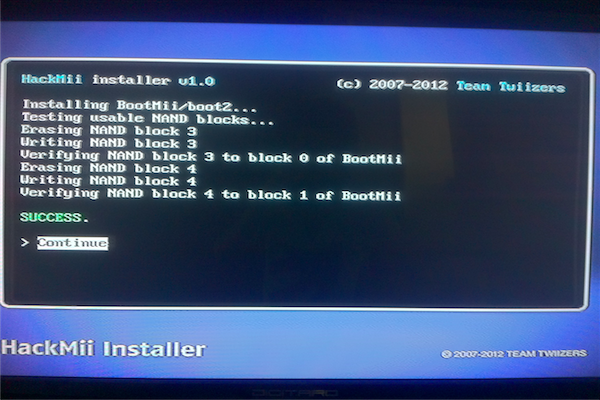
その後、[Return to the main menu] -> [Exit]でHackMiiを終えるとHBCが立ち上がります。
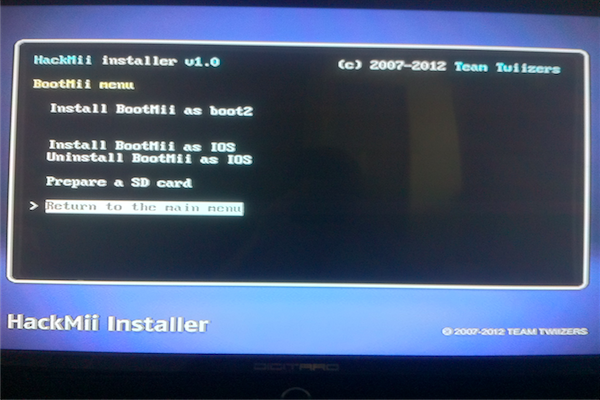
hello Homebrew Channel!
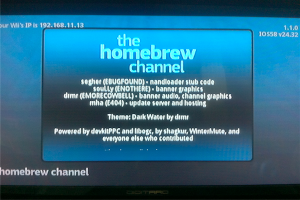
これでHBCのインストールは終了
-バックアップ
一応ぶっこわれても大丈夫なようにnand backupをとっておきます。
HBC上でHOMEボタンを押下後、メニューが出るので[Launch BootMii]を押下するとBoot Miiが起動します
GCコントローラを1Pにさして歯車マークを押下
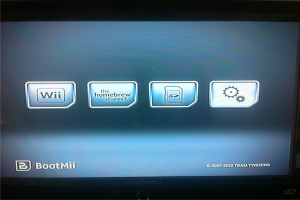
SDカードにバックアップしているマークを押下
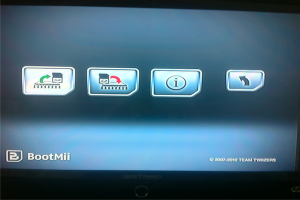
now backuping…
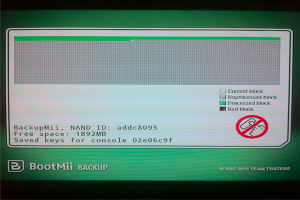
バックアップ中は電源とかに手を触れない。
とりあえずバックアップ取得したらこれでこわれても安心。
d2x-cios-installerを使ってciosをインストールする
-準備
SDカードに[apps]ディレクトリを作成し、そこにダウンロードしてきたインストーラーであるd2x-cios-installerフォルダをつっこむ。
[d2x-cios-installer]フォルダの中にモジュールであるd2x-v9-beta(r49)フォルダとciosmaps.xmlの2ファイルをつっこむ。
(オフラインでやる場合はIOS56-64-v5661.wadとIOS57-64-v5918.wadをSDカードのルートディレクトリにおいてください。)
何が言いたいかというと以下の構成になってればいいんです。
SD:
├ IOS56-64-v5661.wad ※オフライン時のみ配置
├ IOS57-64-v5918.wad ※オフライン時のみ配置
└ apps
└ d2x-cios-installer
├ ciosmaps.xml ※d2x-v9-beta(r49)の中にあったやつ
├ sampleCIOSMAPS.xml ※不要
├ meta.xml
├ icon.png
├ boot.dol
└ d2x-v9-beta(r49)
├ d2x-beta.bat
├ DIPP.app
├ EHCI.app
├ ES.app
├ FFSP.app
├ MLOAD.app
└ USBS.app
-インストール
hbcよりd2x-cios-installerを起動する
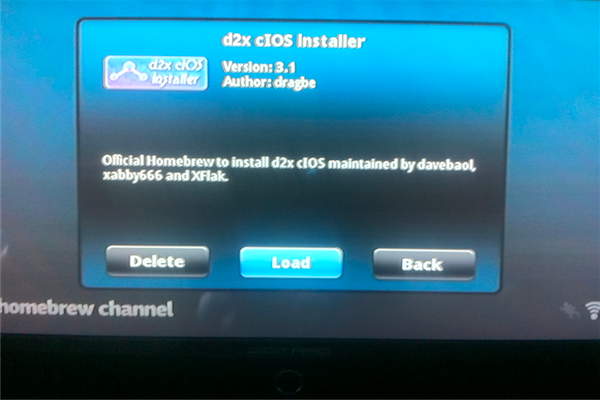
[Press any button to continue…]といわれてるので適当にボタンをおす
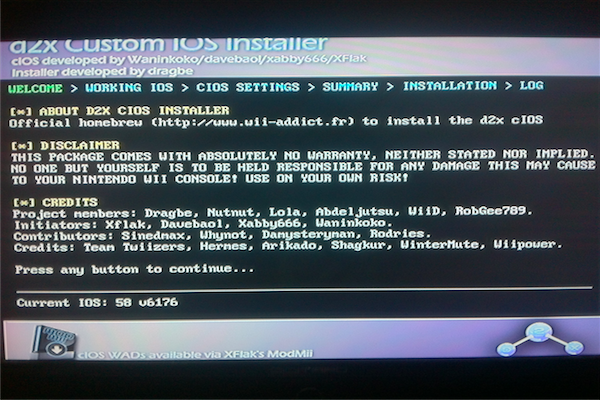
–cIOS249のインストール
[Select cIOS]のところでカーソルを合わせて左右キーを使って[d2x-v9-beta(r49)]に変更する
[Select cIOS base]のところでカーソルを合わせて左右キーを使って[56]に変更する
[Select cIOS slot]のところでカーソルを合わせて左右キーを使って[249]に変更する
[Select cIOS revision]のところでカーソルを合わせて左右キーを使って[65535]に変更する
以上の通り変更したらAボタンを押します。
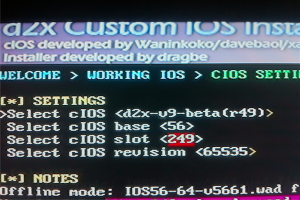
カーソルは別に合わせなくてもいいらしいのだが、一応249にカーソルを合わせてAボタンを押下
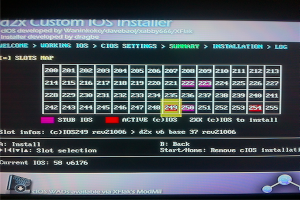
インストール中
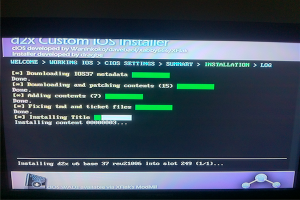
249の部分が緑になっていればインストール完了

Aボタンを押下して戻る
続けてcIOS250をインストールする
[Select cIOS base]のところでカーソルを合わせて左右キーを使って[57]に変更する
[Select cIOS slot]のところでカーソルを合わせて左右キーを使って[250]に変更する
以上のように選択したらAボタンを押下してcIOS249と同じ手順でインストールする
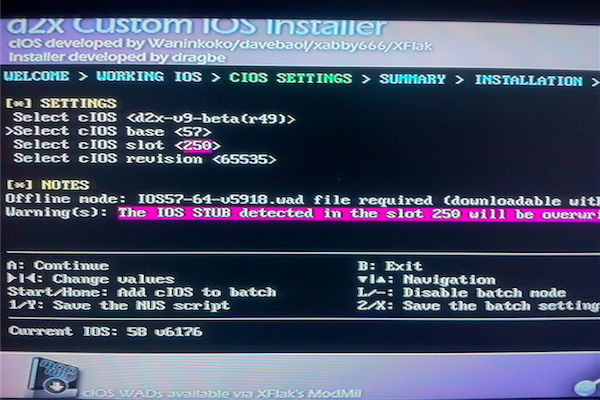
インストールが終わったらまた前の画面に戻るのでBボタンで終了する
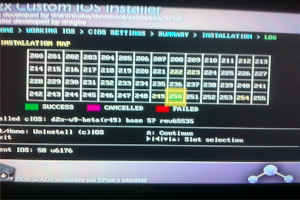
これで大方のwadのインストールやゲームの起動ができるはず。
あとはcIOS249と250で起動できないものがあれば必要に応じて以下の追加のものをいれるといいかも。
cIOS202 [57] v5
cIOS222 [38] v5
cIOS223 [37-38] v4
cIOS224 [57] v5
おしまい。




